「BREW で OpenGL ES」
その1 「BREW SDK Extension for OpenGL ES」その2 「OpenGL ES Sample 1.0.3」
その3 「BREW シミュレータ」
その4 「BREW でプログラミング - 基本編 -」
その5 「BREW でプログラミング - OpenGL ES 編 -」
<< 前
次 >>
■BREW で OpenGL ES
OpenGL ES (OpenGL for Embedded Systems) とは、組み込み用途向け OpenGL のサブセット版です。
OpenGL ES は、OpenGL を携帯電話、PDA(携帯情報端末)、家電などに組み込まれる表示システムでの利用をターゲットに、 必要十分な機能に絞り込んでよりコンパクトな規格にまとめたものです。
BREW は QUALCOMMが開発した携帯電話向けのアプリケーション実行環境です。 日本では au(KDDI) の携帯電話が EZアプリ(BREW) を使用しています。
BREW 2.1 からは OpenGL ES を Extension でサポートしています。
BREW では OpenGL ES および EGL をサポートしています。 (GLUT や OpenGL の glu に相当するライブラリはサポートしていません。)
BREW アプリケーションは、Windows 上で開発が可能となっています。 SDK には Windows で動く BREW シミュレータも含まれており、 実機がなくても開発ができるようになっています。
また、OpenGL ES Extension も BREW シミュレータで利用可能となっており、 Windows 上で OpenGL ES を用いた BREW アプリケーションの開発、デバッグを行うこともできます。
OpenGL ES は、OpenGL を携帯電話、PDA(携帯情報端末)、家電などに組み込まれる表示システムでの利用をターゲットに、 必要十分な機能に絞り込んでよりコンパクトな規格にまとめたものです。
BREW は QUALCOMMが開発した携帯電話向けのアプリケーション実行環境です。 日本では au(KDDI) の携帯電話が EZアプリ(BREW) を使用しています。
BREW 2.1 からは OpenGL ES を Extension でサポートしています。
BREW では OpenGL ES および EGL をサポートしています。 (GLUT や OpenGL の glu に相当するライブラリはサポートしていません。)
BREW アプリケーションは、Windows 上で開発が可能となっています。 SDK には Windows で動く BREW シミュレータも含まれており、 実機がなくても開発ができるようになっています。
また、OpenGL ES Extension も BREW シミュレータで利用可能となっており、 Windows 上で OpenGL ES を用いた BREW アプリケーションの開発、デバッグを行うこともできます。
■OpenGL ES の対応プラットフォーム
QUALCOMMの OpenGL ES 対応プラットフォームは、コンバージェンスプラットフォーム、
マルチメディアプラットフォーム、エンハンスドプラットフォーム の3つに分けられます。
グラフィックスコントローラー部がATIとの提携で開発されたコンバージェンスプラットフォームは、 OpenGL ES 1.0 Common プロファイルに対応します。
マルチメディアプラットフォーム、エンハンスドプラットフォームは、 OpenGL ES 1.0 Common-Lite プロファイルに対応します。
グラフィックスコントローラー部がATIとの提携で開発されたコンバージェンスプラットフォームは、 OpenGL ES 1.0 Common プロファイルに対応します。
マルチメディアプラットフォーム、エンハンスドプラットフォームは、 OpenGL ES 1.0 Common-Lite プロファイルに対応します。
| QUALCOMMのコンバージェンスプラットフォーム | ||
|---|---|---|
| MSM7200 ATI |
MSM7500 ATI |
MSM7600 ATI |
| OpenGL ES 1.0 Common Profile + 1.1用拡張機能 | ||
| QUALCOMMのマルチメディアプラットフォーム | ||||
|---|---|---|---|---|
| MSM6100 | MSM6300 | MSM6500 | MSM6250 | MSM6255 |
| QUALCOMMのエンハンスドプラットフォーム | ||||
| MSM6150 QRP |
MSM6550 QRP |
MSM6800 QRP |
MSM6275 QRP |
|
| OpenGL ES 1.0 Common-Lite Profile + 拡張機能 | ||||
■BREW SDK OpenGL ES Extension (1.1.3)
Convergence Platforms (MSM7200,7500,7600):
- BREW SDK 3.1.5 SP01 英語 以降に対応しています。
- シミュレータは、ATI Radeon 9800 以降のグラフィックスカードにのみ対応しています。
- シミュレータは、nVidia のグラフィックスカードには対応していません。
- OpenGL ES 1.0 Common プロファイルと Common-Lite プロファイル
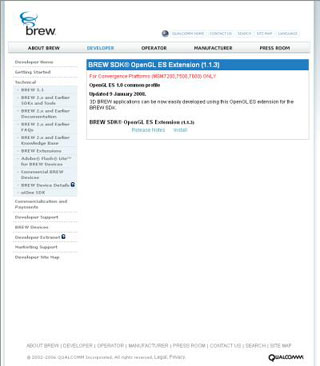
■BREW SDK Extension for OpenGL ES (1.0.3)
Enhanced Multimedia Platforms (MSM6275, MSM6550, MSM6800):
- BREW SDK 2.1, 3.1 に対応
- OpenGL ES 1.0 Common-Lite プロファイル
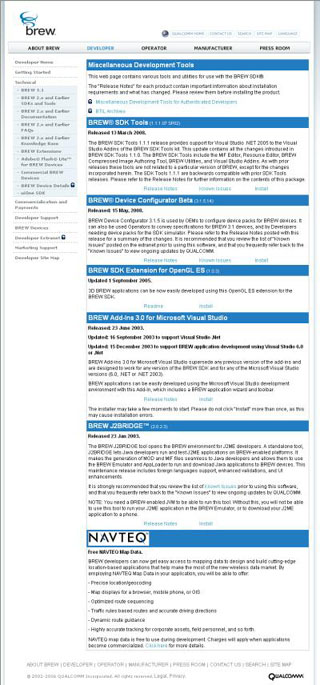
■BREW プログラミング環境の構築
手元の Windows PC のグラフィックスカードが nVidia のため、ここでは
BREW SDK OpenGL ES 1.0 Extension for Enhanced platform 1.0.3 を使うことにします。
(BREW SDK OpenGL ES 1.0 Extension for Convergence platform 1.1.3 は、 nVidia のグラフィックスカードに対応しておらず、ATI Radeon 9800 以降のグラフィックスカードを必要とするため)
BREW SDK OpenGL ES 1.0 Extension for Enhanced platform 1.0.3 の場合、 BREW SDK は 2.1 でも 3.1 でも対応しています。
ここでは日本語対応の BREW SDK 3.1.2.13 日本語(rev2) を使うことにします。
開発に必要な BREW MIF エディタ、BREW リソースエディタ等が含まれる BREW SDK Tools は BREW SDK と独立したパッケージとなっているため、 BREW SDK Tools もインストールします。
ここでは日本語対応の BREW SDK Tools 1.1.1.10 SP05 日本語 を使うことにします。
BREW 用の OpenGL ES サンプルプログラムもダウンロードが可能ですので、 サンプルをコンパイルして BREW シミュレータで実行してみましょう。
(サンプルを実行するだけであれば その2 「OpenGL ES Sample 1.0.3」 をご覧ください。)
開発ツールとしては Microsoft Visual C++ 6.0, .NET, .NET 2003, Visual C++ 2005 に対応しています。 (BREW アプリウィザードと makefile 作成機能は使えませんが、Visual C++ 2008 を使うこともできます。)
(BREW SDK OpenGL ES 1.0 Extension for Convergence platform 1.1.3 は、 nVidia のグラフィックスカードに対応しておらず、ATI Radeon 9800 以降のグラフィックスカードを必要とするため)
BREW SDK OpenGL ES 1.0 Extension for Enhanced platform 1.0.3 の場合、 BREW SDK は 2.1 でも 3.1 でも対応しています。
ここでは日本語対応の BREW SDK 3.1.2.13 日本語(rev2) を使うことにします。
開発に必要な BREW MIF エディタ、BREW リソースエディタ等が含まれる BREW SDK Tools は BREW SDK と独立したパッケージとなっているため、 BREW SDK Tools もインストールします。
ここでは日本語対応の BREW SDK Tools 1.1.1.10 SP05 日本語 を使うことにします。
BREW 用の OpenGL ES サンプルプログラムもダウンロードが可能ですので、 サンプルをコンパイルして BREW シミュレータで実行してみましょう。
(サンプルを実行するだけであれば その2 「OpenGL ES Sample 1.0.3」 をご覧ください。)
開発ツールとしては Microsoft Visual C++ 6.0, .NET, .NET 2003, Visual C++ 2005 に対応しています。 (BREW アプリウィザードと makefile 作成機能は使えませんが、Visual C++ 2008 を使うこともできます。)
手順1. VC++ をインストールする
Visual C++ をインストールします。
Visual C++ 2005, 2008 の Express Edition であれば無償で Microsoft の Web サイトからダウンロードできます。
Visual C++ 2005, 2008 の Express Edition であれば無償で Microsoft の Web サイトからダウンロードできます。
手順2. BREW SDK 3.1.2.13 日本語(rev2) をインストールする
BREW SDK 3.1.2.13 日本語(rev2) は、QUALCOMM の Web サイトからダウンロードできます。
ダウンロードを行うには、まずメールアドレスを登録する必要があります。(無償)
ダウンロード後、インストールを行います。
インストール先は C:\Program Files\BREW 3.1.2 Ja\ です。
ダウンロードを行うには、まずメールアドレスを登録する必要があります。(無償)
ダウンロード後、インストールを行います。
BREW / Developer / Technical / BREW 3.1 /
Application Development / Tools / BREW SDK 3.1
インストール先は C:\Program Files\BREW 3.1.2 Ja\ です。
手順3. BREW SDK Tools 1.1.1.10 SP05 日本語 をインストールする
BREW SDK Tools 1.1.1.10 SP05 日本語
をダウンロードしてインストールを行います。
インストール先は C:\Program Files\BREW SDK Tools 1.1.1 Ja\ です。
BREW SDK Tools 1.1.1.10 SP05 Ja には、VisualStudio 2005 対応の BREW Visual Studio アドイン が含まれています。
BREW SDK Tools 1.1.1 SP02 Ja には、VisualStudio 2005 対応の BREW Visual Studio アドイン
が含まれています。
残念なことに手元の環境ではインストール後、VisualStudio を起動した時にエラーが発生して そのままでは BREW Visual Studio アドイン が利用できませんでした。
日本語対応の DLL がインストールされていないためです。
そのため、 C:\Program Files\BREW SDK Tools 1.1.1 SP02 Ja\VSAddins\vs80\1033 以下を コピーして1041 を作成します。
これで、VisualStudio の起動時にエラーが発生することはなくなり、 BREW Visual Studio アドイン が利用できるようになります。(ただし、英語)
BREW / Developer / Technical / BREW 3.1 /
Application Development / Tools / BREW SDK Tools
インストール先は C:\Program Files\BREW SDK Tools 1.1.1 Ja\ です。
BREW SDK Tools 1.1.1.10 SP05 Ja には、VisualStudio 2005 対応の BREW Visual Studio アドイン が含まれています。
残念なことに手元の環境ではインストール後、VisualStudio を起動した時にエラーが発生して そのままでは BREW Visual Studio アドイン が利用できませんでした。
日本語対応の DLL がインストールされていないためです。
そのため、 C:\Program Files\BREW SDK Tools 1.1.1 SP02 Ja\VSAddins\vs80\1033 以下を コピーして1041 を作成します。
これで、VisualStudio の起動時にエラーが発生することはなくなり、 BREW Visual Studio アドイン が利用できるようになります。(ただし、英語)
手順4. BREW SDK OpenGL ES 1.0 Extension for Enhanced platform 1.0.3 をインストールする
BREW SDK OpenGL ES 1.0 Extension for Enhanced platform 1.0.3 をダウンロードして、
インストールします。
ダウンロードファイルは OpenGL_ES_extension_1.0.3.zip という Zip 形式のアーカイブファイルですので、 WinZip 等で解凍します。
Zip ファイルを解凍すると、OpenGL_ES_extension_1.0.3 というフォルダが作成されます。
このフォルダの devices, docs, inc, src を C:\Program Files\BREW 3.1.2 Ja\sdk\ にコピーします。
また、OpenGL_ES_extension_1.0.3\BREW 3.x\OpenGLESExtension.dll を C:\Program Files\BREW 3.1.2 Ja\sdk\bin\Modules\ にコピーします。
(OpenGL_ES_extension_1.0.3\BREW 2.x\OpenGLESExtension.dll は BREW 2.x 用になります。)
BREW / Developer / Technical / BREW 3.1 /
Extensions / Tools / OpenGL ES
ダウンロードファイルは OpenGL_ES_extension_1.0.3.zip という Zip 形式のアーカイブファイルですので、 WinZip 等で解凍します。
Zip ファイルを解凍すると、OpenGL_ES_extension_1.0.3 というフォルダが作成されます。
このフォルダの devices, docs, inc, src を C:\Program Files\BREW 3.1.2 Ja\sdk\ にコピーします。
また、OpenGL_ES_extension_1.0.3\BREW 3.x\OpenGLESExtension.dll を C:\Program Files\BREW 3.1.2 Ja\sdk\bin\Modules\ にコピーします。
(OpenGL_ES_extension_1.0.3\BREW 2.x\OpenGLESExtension.dll は BREW 2.x 用になります。)
手順5. OpenGL ES Sample 1.0.3 をインストールする
OpenGL ES Sample 1.0.3 をダウンロードして、
インストールします。
ダウンロードファイルは OpenGL_ES_1.0.3_Sample.zip という Zip 形式のアーカイブファイルですので、 WinZip 等で解凍します。
Zip ファイルを解凍すると、OpenGL_ES_Samples というフォルダが作成されます。
このフォルダを C:\Program Files\ にコピーします。
3つのサンプルプログラムが含まれています。
このサンプルは BREW SDK 3.0.1 用に作られているため、BREW SDK 3.1.2 日本語版に対応させるため、 以下のファイル内の "BREW 3.0.1" を "BREW 3.1.2 Ja" に書き換えます。
BREW / Developer / Technical / BREW 3.1 /
BREW Devices / Documents / Sample Code / OpenGL ES
ダウンロードファイルは OpenGL_ES_1.0.3_Sample.zip という Zip 形式のアーカイブファイルですので、 WinZip 等で解凍します。
Zip ファイルを解凍すると、OpenGL_ES_Samples というフォルダが作成されます。
このフォルダを C:\Program Files\ にコピーします。
3つのサンプルプログラムが含まれています。
このサンプルは BREW SDK 3.0.1 用に作られているため、BREW SDK 3.1.2 日本語版に対応させるため、 以下のファイル内の "BREW 3.0.1" を "BREW 3.1.2 Ja" に書き換えます。
- C:\Program Files\OpenGL_ES_Samples\ogles_demo_01\build\ogles_demo_01.dsp
- C:\Program Files\OpenGL_ES_Samples\ogles_demo_02\build\ogles_demo_02.dsp
- C:\Program Files\OpenGL_ES_Samples\ogles_demo_03\build\ogles_demo_03.dsp
手順6. BREW シミュレータの設定を変更する
メニューから BREW シミュレータ を起動します。
「ファイル」「デバイスの読み込み」で、 C:\Program Files\BREW 3.1.2 Ja\sdk\devices\ 以下のデバイスパックを選択します。
devices\DevicePack1\DevicePack1.dpk あるいは devices\brew_3.x\6550_horz\6550_horz.dpk, devices\brew_3.x\6550_vert\6550_vert.dpk を選択します。
(DevicePack2 は動作しません。)
「ファイル」「アプレットディレクトリの変更」で、 アプレットディレクトリを C:\Program Files\OpenGL_ES_Samples に変更します。
「ファイル」「デバイスの読み込み」で、 C:\Program Files\BREW 3.1.2 Ja\sdk\devices\ 以下のデバイスパックを選択します。
devices\DevicePack1\DevicePack1.dpk あるいは devices\brew_3.x\6550_horz\6550_horz.dpk, devices\brew_3.x\6550_vert\6550_vert.dpk を選択します。
(DevicePack2 は動作しません。)
「ファイル」「アプレットディレクトリの変更」で、 アプレットディレクトリを C:\Program Files\OpenGL_ES_Samples に変更します。
手順7. サンプルプログラムを実行する
- C:\Program Files\OpenGL_ES_Samples\ogles_demo_01\build\ogles_demo_01.dsw
- C:\Program Files\OpenGL_ES_Samples\ogles_demo_02\build\ogles_demo_02.dsw
- C:\Program Files\OpenGL_ES_Samples\ogles_demo_03\build\ogles_demo_03.dsw
「デバッグ」「デバッグの開始」を選択します。
コンパイル後、実行プログラムを尋ねるダイアログが開いた場合は、 C:\Program Files\BREW 3.1.2 Ja\sdk\bin\BREW_Simulator.exe を指定して、 BREW シミュレータを起動します。
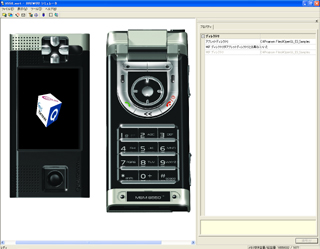
■実機での動作
実機で動かすには BREW ディベロッパ の認定が必要です。
日本では KDDI から「公式コンテンツプロバイダ」に認定されていなければなりません。
企画の審査で採用が決定すれば「公式コンテンツプロバイダ」に認定されます。
個人で気軽に実機でテストするということは残念ながらできません。
テスト署名ファイル(sig ファイル)の発行および、PC から実機に転送するためのツール BREW AppLoader 等の入手、 接続ケーブルの購入には、BREW ディベロッパの認定が必要になります。
なお、BREW シミュレータの KDDI全機種端末デバイス構成ファイルも「公式コンテンツプロバイダ」契約が必要となります。
この他、実機用にコンパイルするには ARM コンパイラが必要になります。
日本では KDDI から「公式コンテンツプロバイダ」に認定されていなければなりません。
企画の審査で採用が決定すれば「公式コンテンツプロバイダ」に認定されます。
個人で気軽に実機でテストするということは残念ながらできません。
テスト署名ファイル(sig ファイル)の発行および、PC から実機に転送するためのツール BREW AppLoader 等の入手、 接続ケーブルの購入には、BREW ディベロッパの認定が必要になります。
なお、BREW シミュレータの KDDI全機種端末デバイス構成ファイルも「公式コンテンツプロバイダ」契約が必要となります。
この他、実機用にコンパイルするには ARM コンパイラが必要になります。
■OpenGL ES/BREW 関係の書籍
OpenGL ES ゲーム開発技法
BREWプログラミング実践バイブル
詳解EZアプリ(BREW)プログラミング
|
OpenGL ES Game Development の訳本。 原書は OpenGL ES 1.1 を基に記述されていますが、 OpenGL ES 2.0 の概要等加筆されています。 OpenGL と OpenGL ES 1.0 とを比較しながら、機能の違いを紹介しています。 また、OpenGL ES 1.1 で拡張された機能についても同様に紹介しています。 |
その他の OpenGL ES 関係書籍 は、こちらをご覧ください。
BREWプログラミング実践バイブル
| BREW サンプルプログラム |
詳解EZアプリ(BREW)プログラミング
■リンク
「BREW で OpenGL ES」
その1 「BREW SDK Extension for OpenGL ES」その2 「OpenGL ES Sample 1.0.3」
その3 「BREW シミュレータ」
その4 「BREW でプログラミング - 基本編 -」
その5 「BREW でプログラミング - OpenGL ES 編 -」
<< 前
次 >>